كيفية تنظيف جهاز الكمبيوتر الخاص بك
كيفية تنظيف جهاز الكمبيوتر الخاص بك
الحوسبة النظيفة هي ممارسة الحفاظ على جهاز نظيف ، بما في ذلك الأجهزة والبرامج.
يبلغ متوسط عمر الكمبيوتر 5-1 / 2 سنة ، وفقًا لأحد التقديرات. هذا وقت كافٍ لتراكم الغبار داخل جهازك وخارجه.
اعتمادًا على العوامل البيئية - بما في ذلك ما إذا كان لديك حيوان أليف فروي - قد يكون من الجيد جدولة عمليات التنظيف سنويًا أو شهريًا.
لماذا يجب عليك تنظيف جهاز الكمبيوتر الخاص بك؟
يعد تنظيف أجهزة وبرامج الكمبيوتر أمرًا مهمًا للعديد من الأسباب.
يمكن أن تساعد الأجهزة النظيفة جهاز الكمبيوتر الخاص بك في العمل بسلاسة أكبر وإطالة عمر الكمبيوتر ، مما يوفر الوقت والمال. التنظيف المنتظم يحمي استثماراتك وبياناتك. عندما تمسح الشاشة وتفريغ الفتات من لوحة المفاتيح ، فإنك تساعد معداتك في الأداء بشكل أفضل وتقليل خطر تعطلها.
يمكن أن يتراكم الغبار والأوساخ الأخرى غير المرغوب فيها داخل مروحة الحاسوب المسؤولة عن تبريد الجهاز. من خلال تنظيف الغبار بانتظام من فتحات التهوية والعلبة ، يمكنك المساعدة في حماية النظام من ارتفاع درجة الحرارة والتسبب في تلف دائم للأجزاء الداخلية من الكمبيوتر والمعلومات التي تخزنها عليه.
كم مرة يجب القيام به؟ إذا كنت لا ترغب في الإضرار بأداء جهاز الكمبيوتر وعمره بسبب الإجهاد والحرارة المضافين ، فامنحه تنظيفًا جيدًا على الأقل كل ستة أشهر إلى سنة.
بينما يدوم جهاز كمبيوتر المستخدم العادي عدة سنوات ، فإن التنظيف الحقيقي للأجهزة والبرامج يمكن أن يطيل العمر الإنتاجي لجهاز الكمبيوتر الخاص بك لبضع سنوات أخرى.
يساعد البرنامج النظيف على حماية بياناتك. تساعد برامج مكافحة الفيروسات وتحديثات البرامج المنتظمة على ضمان بقاء الفيروسات والبرامج الضارة ومجرمي الإنترنت خارج نظامك.
عندما تقوم بنسخ ملفاتك احتياطيًا ، وحذف البرامج غير المستخدمة ، وتنفيذ مهام الصيانة مثل إلغاء تجزئة محرك الأقراص الثابتة ، فإنك تساعد في التأكد من أن جهاز الكمبيوتر الخاص بك يمكنه حفظ ملفاتك دون إتلافها عن طريق الخطأ.
ربما تحب منزلًا مرتبًا. إنها لفكرة جيدة أن تحافظ على جهاز الكمبيوتر الخاص بك منظمًا أيضًا.
الخطوة 1 : كيفية تنظيف جهاز الكمبيوتر الخاص بك "هاردوير"
للحفاظ على جهاز الكمبيوتر الخاص بك في حالة جيدة ، هناك مهام رئيسية يجب عليك إضافتها إلى قائمة الأعمال المنزلية - بعد إيقاف تشغيل الكمبيوتر وفصله.
امسح جهاز الكمبيوتر الخاص بك
نفض الغبار عن الجزء الخارجي من الكمبيوتر بقطعة قماش ناعمة وجافة مرة واحدة في الأسبوع على الأقل. قم بإزالة أي بصمات أصابع على الشاشة. إذا كنت ترغب في استخدام سائل تنظيف ، قم بزيارة متجر أجهزة الكمبيوتر بقرب منك للعثور على واحد مصمم خصيصًا لنوع شاشتك.
قد تؤدي المنظفات المنزلية العادية إلى إتلاف شاشة الشاشة ، مما يؤدي إلى تآكل طبقات الطلاء.
بدلاً من ذلك ، امسح الشاشة برفق بقطعة قماش ناعمة. تعتبر قطعة القماش المصنوعة من الألياف الدقيقة رائعة لهذا الغرض.
يمكنك ترطيب قطعة القماش بالماء المقطر أو المصفى لمسح اللطخات الأكثر صلابة. عادةً ما يعمل الماء العادي أيضًا ، لكن الماء المفلتر أو المقطر سيساعدك على تجنب الخطوط.
إذا كانت هناك حاجة إلى تنظيف أكثر كثافة ، فبلل قطعة قماش بمزيج 50-50 من الماء المقطر والخل الأبيض المقطر وافرك الشاشة برفق.
لتنظيف الجزء الأمامي والخلفي من حافظة الكمبيوتر المحمول ، استخدم إسفنجة نظيفة مغموسة في الماء والصابون المعتدل للصحون وعصرها. افرك بلطف.
تأكد من جفاف الكمبيوتر قبل إعادة تشغيله. (كن حذر)
تنظيف لوحة المفاتيح الخاصة بك
التقط لوحة المفاتيح ، واقلبها ، وقم تحريكها برفق على ظهرها لإخراج الفتات ، والشعر الطائش ، وأجزاء صغيرة أخرى من الأوساخ. إذا كنت تواجه مشكلة في إزالة الأوساخ اللاصقة ، فحاول استخدام قطعة قطن مغموسة في الكحول المحمر ، أو خلائط التنظيف المذكورة أعلاه.
يمكن أن يساعد المسح برفق حول المفاتيح في منعها من الالتصاق. إذا كانت لوحة المفاتيح لا تعمل بكفاءة ، فقد تحتاج إلى فتحها من أجل "التنظيف العميق". تحقق من الكمبيوتر أو دليل لوحة المفاتيح للحصول على إرشادات حول كيفية فتح هذا المكون وتنظيفه بأمان.
نفخ الغبار المتراكم من فتحات الكمبيوتر والمراوح والملحقات
كل ثلاثة إلى ستة أشهر ، فكر في استخدام مفك البراغي لفتح الغلاف الخارجي لجهاز الكمبيوتر الخاص بك. باستخدام علبة من الهواء المضغوط (متوفرة في أي متجر كمبيوتر) ، قم بتنظيف الغبار المتراكم من المروحة والحالة. ضع العلبة معًا مرة أخرى واستخدم أعواد قطنية لالتقاط أي أوساخ عالقة على فتحات التهوية أو الشقوق الصغيرة الأخرى على الجزء الخارجي من العلبة.
بالنسبة لأجهزة الكمبيوتر المحمولة ، راجع الدليل للحصول على إرشادات حول التنظيف أو فتح العلبة بأمان. يمكنك أيضًا استخدام بضع دفعات قصيرة من هذا الهواء المضغوط لإزالة الغبار من لوحة المفاتيح والماوس.
تشغيل أداة فحص القرص
للمساعدة في اكتشاف مشكلات القرص الصلب قبل أن تؤدي إلى مشاكل أخرى ، يوفر Microsoft Windows أداة فحص القرص. ستقوم الأداة بالبحث عن المشكلات وإصلاحها مثل أخطاء نظام الملفات أو القطاعات التالفة. إذا لم تكن قد أجريت هذا الفحص من قبل ، فقم بإجراء فحص كامل ، والذي يتيح إجراء إصلاحات تلقائية. قد تستغرق العملية بضع ساعات.
تحقق من زيادة التيار
يمكن أن يؤدي ارتفاع الطاقة إلى حدوث ضغط ضار على جهاز الكمبيوتر الخاص بك ، وفي بعض الحالات يؤدي إلى إتلاف مصدر الطاقة والمكونات الأخرى. هل تعلم أن أدوات الحماية من زيادة التيار قد تفقد حمايتها بعد خضوعها لموجة طاقة واحدة فقط؟ حتى لو استمر ظهورهم "قيد التشغيل" ، فقد لا يوفرون الحماية التي تحتاجها. لذلك من الجيد التحقق منها من وقت لآخر ، خاصة بعد زيادة ملحوظة في الطاقة.
حافظ على تهوية جهاز الكمبيوتر
من المهم الحفاظ على تدفق الهواء المناسب داخل وخارج جهاز الكمبيوتر الخاص بك. تأكد من أن لديك مساحة لا تقل عن ثلاث بوصات على جانبي جهاز الكمبيوتر الخاص بك بحيث تكون خالية من العوائق مثل أجهزة الكمبيوتر الأخرى أو الأوراق أو الجدران. تأكد أيضًا من أن غرفتك كبيرة بما يكفي أو جيدة التهوية بما يكفي لتسهيل تدفق الهواء بشكل جيد.
شيء آخر يجب مراقبته هو مروحة وحدة المعالجة المركزية وشفرات المروحة. إذا استمر ارتفاع درجة حرارة المعالج وإجبار الكمبيوتر على إيقاف التشغيل ، فقد تحتاج إلى ترقية مروحة وحدة المعالجة المركزية.
الخطوة الثانية كيفية تنظيف جهاز الكمبيوتر الخاص بك "السوفتوير"
حان الوقت لحضور البرامج التي تنشئ وتخزن معلوماتك المهمة. إليك كيفية الحفاظ على "عقل" الكمبيوتر نظيفًا مثل "جسمه" لإطالة عمره الافتراضي.
نسخ احتياطي لمحركات الأقراص الثابتة
النسخ الاحتياطي لبياناتك - وخاصة البيانات المهمة - أمر لا بد منه. يمكن استبدال الكمبيوتر المحمول أو الكمبيوتر اللوحي ، ولكن قد لا يمكن الاستغناء عن المعلومات الموجودة بداخله.
بشكل عام ، هناك خياران لنسخ البيانات احتياطيًا: يمكنك عمل نسخة في موقع مادي ، مثل محرك أقراص ثابت خارجي أو محرك أقراص مصغر ، أو يمكنك عمل نسخة مخزنة على "السحابة" أو عبر الإنترنت ، في مكان آمن.
أيًا كان اختيارك ، التزم بإجراء نسخ احتياطي لجهاز الكمبيوتر مرة واحدة على الأقل في الأسبوع أو أكثر إذا كنت تعمل في مشروع أو تريد الاحتفاظ بالصور المخزنة مؤخرًا
احصل على برنامج مكافحة الفيروسات للحماية من البرامج الضارة
يساعد برنامج مكافحة الفيروسات على منع الفيروسات والبرامج الضارة من التسلل إلى جهازك والعبث ببياناتك أو سرقة المعلومات التي قد تؤدي إلى سرقة الهوية. تتوفر إصدارات مدفوعة ومجانية من برامج مكافحة الفيروسات ، ويمكن تعيين معظم البرامج للعمل تلقائيًا في الخلفية.
قم بتحديث برامجك
تأكد من تحديث برامجك ، خاصة البرامج عالية الاستخدام مثل Adobe Flash و Adobe Reader و Chrome و Windows. يمكن أن تكون البرامج القديمة عرضة للبرامج الضارة ، لأن معظم التحديثات يتم إنشاؤها للحفاظ على البرامج آمنة من التهديدات. قد لا يؤدي تنزيل أحدث إصدارات البرامج وتثبيتها إلى حماية جهاز الكمبيوتر الخاص بك فحسب ، بل يمكنه أيضًا الحفاظ على عمله بسرعة.
تخلص من برامج غير المرغوبة
أثناء إجراء التحديثات ، تحقق للتأكد من أنك تستخدم البرامج الموجودة على نظامك ، وفكر في حذف أي برامج وملفات لم تعد تستخدمها. يساعد التخلص من الفوضى على ضمان عدم تعثر جهاز الكمبيوتر الخاص بك بالبيانات غير الضرورية. كما أنه يحد من عدد البرامج التي قد "تخترق" البرامج الضارة للوصول إلى النظام.
تنظيف سجل ويندوز الخاص بك
إذا كنت تستخدم ويندوز ، فهناك خطوة أخرى قد ترغب في وضعها في الاعتبار: تنظيف السجل. ضع في اعتبارك أن هذا قد لا يجعل جهازك يعمل بكفاءة أكبر. قد يعمل تمهيد الكمبيوتر بشكل أسرع أو ربما لا يعمل.
يعد سجل ويندوز الخاص بك مستودعًا ضخمًا يحتوي على تفاصيل حول كل ما تفعله على جهاز الكمبيوتر الخاص بك. التأكد من أنها نظيفة أمر يستحق التفكير فيه. لكن المضي قدما بحذر. إذا ارتكبت خطأ أثناء تنظيف السجل ، فسيلزمك إعادة تثبيت نظام التشغيل. تأكد من عمل نسخة احتياطية من السجل الخاص بك ليكون آمنًا.
كيفية تنظيف جهاز الكمبيوتر الخاص بك ، وأدوات تنظيف الكمبيوتر
أدوات تنظيف Apple و Mac
تمتلك أجهزة كمبيوتر ابل Apple مجموعة فريدة من أدوات تنظيف الكمبيوتر. فيما يلي ثلاثة أمثلة للنظر فيها.
أداة CleanMyMac X
هذه أداة تعمل كمنظف ماك ، ومراقبة أداء ، ومزيل البرامج الضارة.
يمكن لأداة Mac هذه إزالة الملفات غير المرغوب فيها بسرعة من جهازك دون المخاطرة بحذف الأشياء المهمة.
أداة MacKeeper
MacKeeper هي مجموعة أخرى من أدوات التنظيف لمساعدة جهاز الكمبيوتر الخاص بك على العمل بسلاسة وكفاءة. يقوم بتنظيف الملفات غير المرغوب فيها والمكررة جنبًا إلى جنب مع التطبيقات والأدوات غير الضرورية والإضافات الأخرى لتحرير مساحة.
أدوات تنظيف الكمبيوتر الشخصي والويندوز
تحتوي أجهزة الكمبيوتر التي تعمل بنظام الويندوزWindows على أدوات تنظيف الكمبيوتر الخاصة بها. فيما يلي بعض الخيارات التي يجب مراعاتها:
أداة تنظيف قرص Windows
يحتوي ويندوز على أداة تنظيف القرص التي ستوفر مساحة على محرك الأقراص الثابتة عن طريق حذف الملفات القديمة والأشياء الأخرى التي لا تحتاجها. لتشغيله ، انقر فوق مفتاح Windows ، واكتب Disk Cleanup ، واضغط على Enter.
أداة إلغاء تجزئة قرص Windows
يمكن أن تتباطأ أجهزة الكمبيوتر إذا كان نظام الملفات مجزأ. لمعالجة هذا الأمر ، يحتوي Windows على أداة إلغاء تجزئة القرص المضمنة في النظام ويمكن تشغيلها تلقائيًا.
أدوات تنظيف التطبيق الأخرى
إذا كانت أدوات تنظيف Apple أو Windows لا تعالج مشاكلك ، فهناك العديد من أدوات تنظيف التطبيقات الأخرى التي تتطلب منك تثبيت برامج إضافية ، مثل MyCleanPC.
نرشح لكم هذه التدوينة : تسع خطوات لتسريع حاسوب يعمل بنظام ويندوز10
نرشح لكم هذه التدوينة : تسع خطوات لتسريع حاسوب يعمل بنظام ويندوز10
من الذكاء إجراء البحث لمعرفة نوع التنظيف الذي يناسب احتياجات الكمبيوتر الفردية.





.webp)

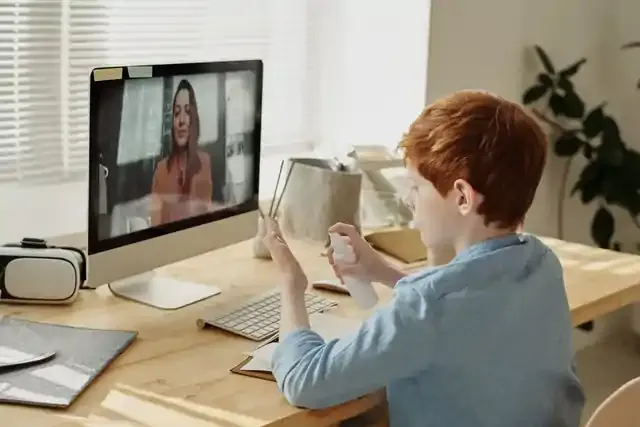

ليست هناك تعليقات:
إرسال تعليق